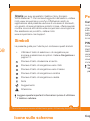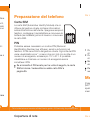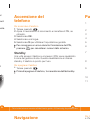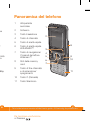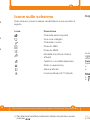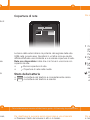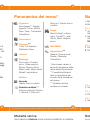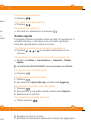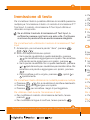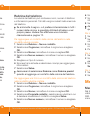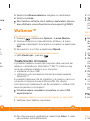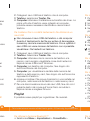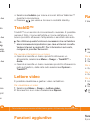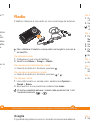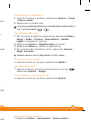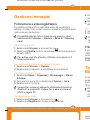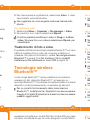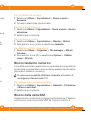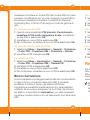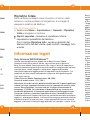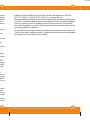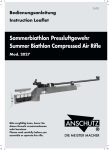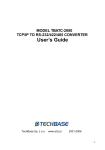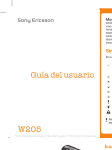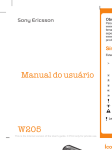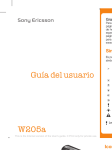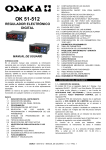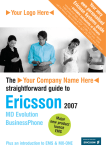Download Tessa User guide A7 IT 1224-7086.1
Transcript
Gra W20 il sito regis uno s novit Per a www Sim *XLGDSHUO XWHQWH La p > Le il t : This is the Internet version of the User's guide. © Print only for private use. Ico WH Grazie per aver acquistato il telefono Sony Ericsson W205 Walkman™. Per contenuti aggiuntivi del telefono, visitare il sito www.sonyericsson.com/fun. Effettuando subito la registrazione sarà possibile usufruire di una serie di strumenti, uno spazio di memorizzazione gratuito in linea, offerte speciali, novità e concorsi all'indirizzo www.sonyericsson.com/myphone. Per assistenza sul prodotto, visitare il sito www.sonyericsson.com/support. Simboli La presente guida per l'utente può contenere questi simboli: > Utilizzare il tasto di selezione o di navigazione per scorrere e selezionare le opzioni. Vedere Navigazione a pagina 13. Premere il tasto di selezione al centro Premere il tasto di navigazione verso l'alto Pre Car La ca ottien sulla telefo batte la car PIN Potre Ident telefo viene nume visua imme Se SIM pa Premere il tasto di navigazione verso il basso Premere il tasto di navigazione a sinistra Premere il tasto di navigazione a destra Nota Suggerimento Attenzione Leggere queste importanti informazioni prima di utilizzare il telefono cellulare. 2 This is the Internet version of the User's guide. © Print only for private use. Icone sullo schermo Cop sitare enti, eciali, hone. oli: ne a Preparazione del telefono Per ri Carta SIM La carta SIM (Subscriber Identity Module) che si ottiene dal gestore di rete contiene informazioni sulla sottoscrizione dell'utente. Spegnere sempre il telefono, scollegare il caricabatterie e rimuovere la batteria (se installata) prima di inserire o rimuovere la carta SIM. PIN Potrebbe essere necessario un codice PIN (Personal Identification Number) per attivare i servizi e le funzioni nel telefono. Il PIN viene fornito dal gestore di rete. Ogni cifra del PIN viene visualizzata come *, a meno che non inizi con le cifre di un numero di emergenza, ad esempio 112 o 911. È possibile visualizzare e chiamare un numero di emergenza senza immettere il PIN. Se si immette il PIN errato per tre volte di seguito, la carta SIM si blocca. Vedere Blocco della carta SIM a pagina 35. 1 Pre rim 2 Pre rim No co Pe ved Me Il tele (M2™ spazi mem zare 2 3 This is the Internet version of the User's guide. © Print only for private use. Copertura di rete Per c Per rimuovere la carta SIM 1 spost telefo Po sep 2 Si de Per in el PIN di un carta 1 Premere al centro del copribatteria e farlo scorrere per rimuoverlo. Rimuovere la batteria, se inserita. 2 Premere sul bordo destro della carta SIM e farla scorrere per rimuoverla. Non utilizzare oggetti appuntiti per rimuovere il copribatteria. Per le istruzioni su come inserire la carta SIM e la batteria, vedere le illustrazioni sulla confezione del telefono. Memory card Il telefono supporta la memory card Memory Stick Micro™ (M2™) fino a un massimo di 2 GB, per aggiungere ulteriore spazio di memorizzazione. Può anche essere utilizzata come memory card portatile con altri dispositivi compatibili. È possibile 3 1 Ap 2 Ins bas Per ri 1 Ap car 2 Pre sbl 4 This is the Internet version of the User's guide. © Print only for private use. Per caricare la batteria Pa spostare il contenuto tra una memory card e la memoria del telefono. Potrebbe essere necessario acquistare una memory card separatamente. Si consiglia di installare applicazioni Java™ nella memoria del telefono. Per inserire una memory card Ac tele Per a 1 Ten 2 Ap rich 3 Se 4 Se 5 Se Pe pre e per teria, ™ e me sibile 4 1 Stan 2 Una v il nom stand 1 Aprire il coperchio dello slot della memory card. 2 Inserire la memory card con i contatti dorati rivolti verso il basso. Per s • Ten Pri Per rimuovere una memory card 1 Aprire il coperchio dello slot della memory card. 2 Premere sul bordo della memory card per sbloccarla e rimuoverla. 5 This is the Internet version of the User's guide. © Print only for private use. Panoramica dei menu* Na el card moria Accensione del telefono Pa Per accendere il telefono 1 Tenere premuto . 2 Aprire il meccanismo di scorrimento e immettere il PIN, se richiesto. 3 Selezionare OK. 4 Selezionare una lingua. 5 Selezionare Sì per utilizzare l'impostazione guidata. Per correggere un errore durante l'immissione del PIN, premere per cancellare i numeri dallo schermo. 2 3 4 5 6 7 Standby il 1 Una volta acceso il telefono e immesso il PIN, viene visualizzato il nome del gestore di rete. Questa visualizzazione si chiama standby. Il telefono è pronto per l'uso. 8 Per spegnere il telefono • Tenere premuto . 9 Prima di spegnere il telefono, tornare alla modalità standby. 10 11 5 6 This is the Internet version of the User's guide. © Print only for private use. Navigazione Per te • Pre Panoramica del telefono se N, 1 Altoparlante auricolare 2 Schermo 3 Tasti di selezione 4 Tasto di chiamata 5 Tasto di scelta rapida 6 Tasto di scelta rapida WALKMAN™ 3 Tasto di navigazione/ Comandi del lettore Walkman™ 4 5 7 zzato ma 8 Slot della memory card 9 Tasto di fine chiamata e di accensione/ spegnimento dby. 6 10 Tasto C (Cancella) 11 Tasto Silenzioso 1 2 8 6 7 9 10 11 7 This is the Internet version of the User's guide. © Print only for private use. Per terminare una funzione • Premere . : Ico 12 Fotocamera 13 Foro laccetto 14 Tasto del volume 15 Connettore per caricabatterie, viva voce e cavo USB 16 Altoparlante 12 Sullo segui 13 Icon 14 16 15 8 This is the Internet version of the User's guide. © Print only for private use. Immissione di testo • Pe pre 2 Icone sullo schermo Cop Sullo schermo possono essere visualizzate le icone riportate di seguito. 3 Icona Descrizione Chiamata senza risposta 4 Viva voce collegato Chiamata in corso Ricevuto SMS 5 Ricevuto MMS Modalità di scrittura intuitiva attivata Telefono in modalità silenziosa Radio in esecuzione Allarme attivato Funzione Bluetooth™ attivata Le ba GSM diffici Rete cope • • Stat • • 8 9 This is the Internet version of the User's guide. © Print only for private use. • Per alternare tra lettere maiuscole, lettere minuscole e numeri, premere . Per d • Pre 2 3 Copertura di rete Per c ate di a osa ta Le barre della rete indicano la potenza del segnale della rete GSM nella propria area. Spostarsi in un'altra zona se risulta difficile effettuare una chiamata e vi è scarsa copertura di rete. Rete non disponibile indica che ci si trova in una zona non coperta da rete. • = Buona copertura di rete • = Copertura di rete nella media 9 meri, La Po vis È ric m ric Stato della batteria • • 1 Co alim Pe Pre 2 Pe ver = La batteria del telefono è completamente carica = La batteria del telefono è scarica 10 This is the Internet version of the User's guide. © Print only for private use. Per disattivare la suoneria senza rispondere a una chiamata • Premere il tasto del volume in alto o in basso. Per e • Imm 3 4 Pa Per caricare la batteria O F A N C F te a ete. on 1 Collegare il caricabatterie al telefono mantenendo l'icona di alimentazione presente sul caricabatterie rivolta verso l'alto. Per caricare completamente la batteria occorrono circa 3 ore. Premere un tasto per visualizzare lo schermo. 2 Per rimuovere il caricabatterie, sfilare la spina inclinandola verso l'alto. La batteria è parzialmente carica al momento dell'acquisto. Potrebbero essere necessari alcuni minuti prima che venga visualizzata sullo schermo l'icona della batteria. È possibile utilizzare il telefono mentre è in corso la ricarica. È possibile ricaricare la batteria in qualsiasi momento e per più o meno di 3 ore. L'interruzione della ricarica non danneggia la batteria. C T E I M S a B M M R N U R R 1 10 ta 11 This is the Internet version of the User's guide. © Print only for private use. Per effettuare una chiamata di emergenza • Immettere 112 (il numero internazionale di emergenza) e Mod 4 Panoramica dei menu* Organizer File manager**, Sveglia, Agenda, Torcia, Attività, Note, Timer, Cronometro, Calcolatrice Fotocamera a di alto. 3 ore. la uisto. enga ella e 5 Chiamate** Tutte, Con risposta, Effettuate, Perse Internet Messaggi Scrivi nuovo, Posta in arrivo, Chiam.segr.tel., Bozze, Posta in uscita, Mess. inviati, Mess. salvati, Modelli, Impostazioni Rubrica Normale Utente, Nuovo contatto Rubriche multiple *** Rubrica condivisa, Rubrica 1, Rubrica 2, Rubrica 3, Na Rubrica 4, Utente, Nuovo contatto Svago Servizi in linea*, Lettore video, TrackID™, I miei Giochi, Radio, Registra suono I men includ Per a • Qu tas • Se tas Me Per s 1 Pre 2 Pre WALKMAN Impostazioni** Generali, Suoni e avvisi, Display, Chiamate, Connettività * Alcuni menu variano a seconda del gestore, della rete e della sottoscrizione. ** È possibile utilizzare il tasto di navigazione per scorrere tra le schede dei sottomenu. *** Modalità rubriche multiple con schede. Per s • Sc Per s • Pre Per to • Se 11 12 This is the Internet version of the User's guide. © Print only for private use. Modalità rubrica Rub 5 vo 6 Navigazione Per te • Pre I menu principali sono rappresentati da icone. Alcuni sottomenu includono delle schede. Per to • Pre Per accedere al menu principale • Quando viene visualizzato Menu sullo schermo, premere il tasto di selezione centrale per selezionare Menu. • Se Menu non viene visualizzato sullo schermo, premere il tasto Fine e quindi il tasto di selezione centrale per selezionare Menu. Per e • Sc Per spostarsi tra i menu del telefono 1 Premere per selezionare Menu. 2 Premere , , o per spostarsi tra i menu. Sce È pos moda acced Per u • Pre fun , Per m • Se rap La ella ne. l r dei Per a • Pre Per a 1 Pre 2 Sc Per selezionare un elemento • Scorrere fino all'elemento e premere 12 Per scorrere tra le schede • Premere o per passare a una scheda. Per e 1 Pre 2 Sc 3 Se Per tornare al livello superiore nel menu • Selezionare Indietro. Per im • Te . 13 This is the Internet version of the User's guide. © Print only for private use. Rubrica del telefono 6 Sc 7 Sc 7 6 Per terminare una funzione • Premere . menu e il e il onare Per tornare in modalità standby • Premere . Per eliminare un elemento • Scorrere fino all'elemento e premere . Scelte rapide È possibile utilizzare le scelte rapide del tasto di navigazione in modalità standby o utilizzare il menu di scelta rapida per accedere rapidamente ad alcune funzioni. Per utilizzare le scelte rapide del tasto di navigazione • Premere , , o per andare direttamente a una funzione. Per modificare la scelta rapida di un tasto di navigazione • Selezionare Menu > Impostazioni > Generali > Scelte rapide. La scelta rapida WALKMAN non può essere modificata. Per aprire il menu di scelta rapida • Premere . Per aggiungere una scelta rapida 1 Premere . 2 Scorrere fino a Ag.scelta rap. e selezionare Aggiung. Per eliminare o spostare una scelta rapida 1 Premere . 2 Scorrere fino a una scelta rapida e selezionare Opzioni. 3 Selezionare un'opzione. Per impostare la modalità silenziosa • Tenere premuto . 13 14 This is the Internet version of the User's guide. © Print only for private use. 6 Scegliere un tipo di numero. 7 Scorrere tra le schede e selezionare i campi per aggiungere 8 Immissione di testo Per immettere il testo è possibile utilizzare la modalità pressione multipla per l'immissione di testo o il metodo di immissione Zi™ Text Input. Il metodo di immissione Zi Text Input utilizza un dizionario incorporato. Se si utilizza il metodo di immissione Zi Text Input, è sufficiente premere ogni tasto una sola volta. Continuare a scrivere la parola anche se sembra essere sbagliata. Per immettere testo utilizzando il metodo di immissione Zi Text Input 1 Ad esempio, per scrivere la parola "Jane", premere , , , . 2 Sono ora disponibili alcune opzioni: • Se la parola visualizzata è quella desiderata, premere per accettarla e aggiungere uno spazio. Per accettare una parola senza aggiungere uno spazio, premere . • Se la parola visualizzata non è quella desiderata, premere o ripetutamente per visualizzare parole alternative. Per accettare una parola e aggiungere uno spazio, premere . • Per immettere punti e virgole, premere , quindi o ripetutamente. Per immettere il testo utilizzando la modalità pressione multipla • Premere fino a visualizzare il carattere desiderato. • Premere per aggiungere uno spazio. • Premere per immettere i segni di punteggiatura. Per utilizzare i tasti durante l'immissione di testo • Per modificare il metodo di immissione del testo, tenere premuto . • Per modificare la lingua di scrittura, tenere premuto . 15 This is the Internet version of the User's guide. © Print only for private use. • Pe pre • Pe • Pe • Pe Per a 1 Du Inp 2 Imm es Ch È nec cope Per e 1 Imm inte 2 Pre Èp ed ch Per te • Pre Per ri • Pre Per ri • Pre Per m • Pre 8 sione e Zi™ n uare a. Text , e ettare . mere e. Per ere o ltipla erato. 9 • Per alternare tra lettere maiuscole, lettere minuscole e numeri, premere . • Per eliminare caratteri, premere . • Per eliminare un'intera parola, tenere premuto . • Per immettere numeri, tenere premuto – . Per aggiungere una parola al dizionario 1 Durante l'immissione di testo utilizzando il metodo Zi Text Input, selezionare Opzioni > Cont. ort. par.. 2 Immettere la parola utilizzando la modalità pressione multipla e selezionare Salva. Chiamate N l'a Per e 1 Te “+” 2 Imm iniz 3 Pre Elen Per effettuare una chiamata 1 Immettere un numero di telefono (con l'eventuale prefisso internazionale e nazionale). 2 Premere . Per c 1 Pre 2 Sc È possibile chiamare i numeri presenti nella lista dei contatti e delle chiamate. Vedere Rubrica a pagina 18 e Elenco chiamate a pagina 17. Per terminare una chiamata • Premere . È pos Per c 1 Pre 2 Ne 3 Pe Chia Per rifiutare una chiamata • Premere . 15 Per a • Se È necessario accendere il telefono ed essere nel raggio di copertura di rete. Per rispondere a una chiamata • Premere . . Per d • Pre Per modificare il volume dell'altoparlante durante una chiamata • Premere il tasto del volume in alto o in basso. 16 This is the Internet version of the User's guide. © Print only for private use. Il tele esem gene paese cope 9 meri, 10 Per disattivare la suoneria senza rispondere a una chiamata • Premere il tasto del volume in alto o in basso. Per attivare l'altoparlante durante una chiamata • Selezionare Altop.att.. xt ultipla Non tenere il telefono vicino all'orecchio quando si utilizza l'altoparlante, in quanto potrebbe causare danni all'udito. Per effettuare una chiamata internazionale 1 Tenere premuto finché non viene visualizzato un segno “+”. 2 Immettere il prefisso nazionale, quello locale (senza lo zero iniziale) e il numero di telefono. 3 Premere . mata 16 Ru Nella inform nella Per chiamare un numero dalla lista chiamate 1 Premere . 2 Scorrere fino a un nome o un numero di telefono e premere . È pos impo prede nella verra carta Per cancellare la lista chiamate 1 Premere . 2 Nella scheda Tutte, selezionare Opzioni > Elimina tutto. 3 Per confermare, selezionare Sì. Per s 1 Se Ru 2 Se Chiamate di emergenza Stat È possibile visualizzare informazioni sulle chiamate recenti. ntatti o In em sal Rub Elenco chiamate so Per e • Imm pre Il telefono supporta i numeri di emergenza internazionali, ad esempio 112 o 911. Questi numeri possono essere generalmente utilizzati per le chiamate di emergenza in qualsiasi paese, con o senza carta SIM inserita, se ci si trova in una zona coperta da una rete. 17 This is the Internet version of the User's guide. © Print only for private use. Il num sulla Per v • Se me 10 ta ilizza dito. egno ero 11 Mod Per effettuare una chiamata di emergenza • Immettere 112 (il numero internazionale di emergenza) e premere . In alcuni paesi potrebbero essere utilizzati altri numeri di emergenza locali. È possibile che il gestore di rete abbia salvato questi numeri nella carta SIM. Rubrica Nella Rubrica, è possibile salvare nomi, numeri di telefono e informazioni personali. Le informazioni possono essere salvate nella memoria del telefono o sulla carta SIM. Rubrica predefinita . mere o. È possibile scegliere quale rubrica visualizzare come impostazione predefinita. Se la Rubrica è selezionata come predefinita, i contatti mostreranno tutte le informazioni salvate nella Rubrica. Se si seleziona Rubrica SIM come predefinita, verranno visualizzati i nomi e i numeri dei contatti salvati sulla carta SIM. Per selezionare la rubrica predefinita 1 Selezionare Rubrica > Opzioni > Altro > Avanzate > Rubrica predef.. 2 Selezionare un'opzione. Stato della memoria dei contatti d alsiasi zona 17 Il numero di contatti che si possono salvare nel telefono oppure sulla carta SIM dipende dalla memoria disponibile. Per visualizzare lo stato della memoria dei contatti • Selezionare Rubrica > Opzioni > Altro > Avanzate > Stato memoria. 18 This is the Internet version of the User's guide. © Print only for private use. Se si scegl • No il t • Ru ru sc in po pe uti Pe Se vis Per m 1 Se 2 Se Ne è la att Ru da tut Ru Per ri 1 Se 2 Sc Mo 3 Imm La • Se 11 12 Modalità rubrica e i di bia oe vate Se si seleziona Rubrica come rubrica predefinita, è possibile scegliere tra due modalità rubrica: • Normale – una sola rubrica. Selezionare questa modalità se il telefono è utilizzato da una sola persona. • Rubriche multiple – un'unica rubrica condivisa e quattro rubriche personali. Queste vengono visualizzate come schede. I contatti nella rubrica condivisa vengono visualizzati in ogni rubrica personale. I contatti in una rubrica personale possono essere visualizzati solo in una o in più rubriche personali. Selezionare questa modalità se il telefono è utilizzato da più persone. Per il primo utilizzo, vedere l'impostazione guidata rubrica. Se ignorata, l'impostazione guidata viene nuovamente visualizzata. me vate nita, ulla ppure Stato Per modificare la modalità rubrica 1 Selezionare Rubrica > Opzioni > Altro > Modalità rubrica. 2 Selezionare un'opzione. Nella modalità Rubriche multiple, l'ultima rubrica utilizzata è la rubrica predefinita quando si apre Rubrica. Quando è attivata la modalità Normale, tutti i contatti nella modalità Rubriche multiple vengono visualizzati. Quando si passa dalla modalità Normale alla modalità Rubriche multiple, tutti i contatti nella modalità Normale vengono salvati in Rubrica condivisa. Per rinominare una rubrica nella modalità rubriche multiple 1 Selezionare Opzioni > Altro > Rinomina rubrica. 2 Scorrere fino a una rubrica personale e selezionare Modifica. 3 Immettere un nuovo nome e selezionare OK. La rubrica condivisa non può essere rinominata. 18 19 This is the Internet version of the User's guide. © Print only for private use. Rub La ru e info del te Se nu pro int Per a moda 1 Se 2 Se OK 3 Se 4 Se OK 5 Sc 6 Sc info 7 Se As qu Per a nella 1 Se 2 Se OK 3 Se 4 Se si d 5 Se OK • Te • Selezionare Indietro. 12 bile tà se ro lizzati nale e brica. e rica. zzata do è alità ssa ple, in 19 13 Rubrica del telefono La rubrica del telefono può contenere nomi, numeri di telefono e informazioni personali. Tali dati vengono salvati nella memoria del telefono. Se si immette il segno + e il prefisso internazionale in tutti i numeri della rubrica, è possibile utilizzarli all'estero e nel proprio paese. Vedere Per effettuare una chiamata internazionale a pagina 17. Per aggiungere un contatto della rubrica del telefono nella modalità rubrica normale 1 Selezionare Rubrica > Nuovo contatto. 2 Selezionare Cognome:, immettere il cognome e scegliere OK. 3 Selezionare Nome:, immettere il nome e scegliere OK. 4 Selezionare Nuovo numero:, immettere il numero e scegliere OK. 5 Scegliere un tipo di numero. 6 Scorrere tra le schede e selezionare i campi per aggiungere informazioni. 7 Selezionare Salva. Assicurarsi di selezionare Rubrica come Rubrica predef. quando si aggiunge un contatto della rubrica del telefono. Per aggiungere una foto a un contatto della rubrica del telefono nella modalità rubriche multiple 1 Selezionare Rubrica > Nuovo contatto. 2 Selezionare Cognome:, immettere il cognome e scegliere OK. 3 Selezionare Nome:, immettere il nome e scegliere OK. 4 Selezionare Proprietà contatto:, selezionare le rubriche in cui si desidera visualizzare il contatto e scegliere Salva. 5 Selezionare Nuovo numero:, immettere il numero e scegliere OK. 20 This is the Internet version of the User's guide. © Print only for private use. 6 Sc 7 Sc info 8 Se As qu Per c 1 Se 2 Se rub 3 Sc no 4 Pre Per m 1 Se 2 Sc co 3 Sc Sa Per c 1 Se 2 Se Me Mes Nel te valido SIM. manu • Tenere premuto . 13 14 fono moria 6 Scegliere un tipo di numero. 7 Scorrere tra le schede e selezionare i campi per aggiungere informazioni. 8 Selezionare Salva. tutti i nel Assicurarsi di selezionare Rubrica come Rubrica predef. quando si aggiunge un contatto della rubrica del telefono. ere gliere gere def. ono. efono ere in cui gliere 20 Per chiamare un contatto 1 Selezionare Menu > Rubrica. 2 Se è attiva la modalità rubriche multiple, scorrere fino a una rubrica. 3 Scorrere fino al contatto oppure immettere le prime lettere del nome del contatto. 4 Premere . Per modificare un contatto della rubrica del telefono 1 Selezionare Rubrica. 2 Scorrere fino a un contatto e selezionare Opzioni > Modif. contatto. 3 Scorrere tra le schede, modificare le informazioni e selezionare Salva. Per copiare i contatti nella o dalla carta SIM 1 Selezionare Rubrica > Opzioni > Altro > Avanzate. 2 Selezionare Copia nella SIM oppure Copia dalla SIM. Messaggi Messaggi di testo (SMS) Nel telefono deve essere inserito un numero di centro servizi valido. Viene fornito dal provider dei servizi e salvato sulla carta SIM. Potrebbe essere necessario immettere il numero manualmente. 21 This is the Internet version of the User's guide. © Print only for private use. Per scrivere e inviare un messaggio di testo 1 Selezionare Menu > Messaggi > Scrivi nuovo > SMS. 2 Scrivere il messaggio e selezionare Cont. > Ricerca rubrica. 3 Scegliere un destinatario e selezionare Invia. Per visualizzare un SMS ricevuto • Quando viene visualizzato Da: Ricevuto SMS Leggere ora?, selezionare Sì. Per visualizzare i messaggi ricevuti 1 Selezionare Menu > Messaggi > Posta in arrivo. 2 Scorrere fino a un messaggio e selezionare Visual.. Messaggi multimediali (MMS) I messaggi multimediali possono contenere testo, immagini, suoni e allegati e vengono inviati tramite MMS a un telefono cellulare. Per utilizzare gli MMS è necessario che nel telefono siano immesse le impostazioni Internet corrette. Vedere Internet a pagina 32. È necessario impostare un profilo MMS e l'indirizzo del centro servizi. Se non esiste un profilo MMS o un centro servizi, è possibile ricevere automaticamente tutte le impostazioni dal gestore di rete o dal sito www.sonyericsson.com/support. Per creare e inviare un MMS 1 Selezionare Menu > Messaggi > Scrivi nuovo > MMS. 2 Inserire il testo. Per aggiungere elementi al messaggio, o e selezionare un premere , scorrere utilizzando elemento. 3 Per visualizzare l'anteprima dell'MMS prima di inviarlo, premere e selezionare . 4 Una volta preparato il messaggio, selezionare Cont.. Se il messaggio è costituito da più pagine, selezionare Sì per visualizzare l'anteprima oppure No per ignorarla. 5 Se 6 Se Sia ave Wa Per ri 1 Pre 2 Ce mu Ap 3 Sc Per in • Ne Tras È pos telefo modi • me • uti Bl È pos comp inform www. Po sep Per c 1 Ve 22 This is the Internet version of the User's guide. © Print only for private use. Gestione immagini 3 Pe vie brica. e ni, o no el tro . n 5 Selezionare Ricerca rubrica e scegliere un destinatario. 6 Selezionare Invia. Sia il telefono mittente che il telefono destinatario devono aver effettuato una sottoscrizione che supporti gli MMS. Walkman™ Per riprodurre la musica 1 Premere e selezionare Opzioni > La mia Musica. 2 Cercare le canzoni in base all'artista, all'album, al brano musicale o alla playlist. Scorrere fino a un elenco e selezionare Apri. 3 Scorrere fino a un titolo e selezionare Riprod.. Per interrompere la riproduzione della musica • Nella Visual. ripr., premere . Trasferimento di musica È possibile trasferire musica dal computer nella memoria del telefono o sulla Memory Stick Micro™ (M2™). Esistono due modi per collegare il telefono a un computer: • mediante un cavo USB • utilizzando una connessione tramite tecnologia wireless Bluetooth™ È possibile trascinare i file tra il telefono o la memory card e un computer in Esplora risorse di Microsoft®. Per ulteriori informazioni sul trasferimento dei file nel telefono, visitare il sito www.sonyericsson.com/support. Potrebbe essere necessario acquistare un cavo USB separatamente. e il r 22 2 Co 3 Te 4 Co pri po tele Per tr cavo No du la m ca vis 1 Co 2 Te 3 Co me Es 4 Co sul 5 Co tele rap 6 co co 7 Pe pu Es Play Per collegare il telefono a un computer tramite un cavo USB 1 Verificare che il telefono sia acceso. È pos 23 This is the Internet version of the User's guide. © Print only for private use. 3 Per interrompere la registrazione, selezionare Interr.. Il video viene salvato automaticamente. Per a • Se . ono MS. 2 Collegare il cavo USB sia al telefono che al computer. 3 Telefono: selezionare Trasfer. file. 4 Computer: attendere l'installazione automatica dei driver. La prima volta che il telefono viene collegato al computer, potrebbe essere necessario identificare e denominare il telefono. Per trasferire i file in modalità trasferimento file utilizzando un cavo USB onare del ue s e un sito Non rimuovere il cavo USB dal telefono o dal computer durante il trasferimento dei file per evitare di danneggiare la memory card e la memoria del telefono. Fino a quando il cavo USB non viene rimosso dal telefono non è possibile visualizzare i file trasferiti nel telefono. 1 Collegare il cavo USB sia al telefono che al computer. 2 Telefono: Selezionare Trasfer. file. 3 Computer: attendere che la memoria del telefono e la memory card vengano visualizzate come dischi esterni in Esplora risorse di Microsoft Windows. 4 Computer: sul desktop del computer, fare doppio clic sull'icona Risorse del computer. 5 Computer: per visualizzare le cartelle della memoria del telefono e della memory card, fare doppio clic sull'icona che rappresenta il telefono. 6 copiare e incollare il file oppure trascinarlo in una cartella nel computer, nella memoria del telefono o nella memory card. 7 Per una disconnessione sicura del cavo USB, fare clic con il pulsante destro del mouse sull'icona Disco rimovibile in Esplora risorse e scegliere Rimuovi. Playlist SB 23 video È possibile creare playlist per organizzare i file musicali. Per c 1 Pre mi 2 Imm 3 Sc 4 Se pla Per a 1 Pre mi 2 Ap 3 Se È ca O Per ri 1 Pre mi 2 Ap 3 Pre Per c • Pre • Pre co • Pre • Pre • Te rap • Pre co • Pre mo 24 This is the Internet version of the User's guide. © Print only for private use. Per attivare la funzione Bluetooth™ • Selezionare Menu > Impostazioni > Connettività > Per in 1 Se er. La un er iare ndo il bile n che a nel ard. con il 24 Per creare una playlist 1 Premere e selezionare Opzioni > La mia Musica > Le mie playlist > Nuova playl.. 2 Immettere un nome e selezionare OK. 3 Scorrere fino a un brano musicale e selezionare Selez.. 4 Selezionare Aggiung per aggiungere il brano musicale alla playlist. Per aggiungere brani a una playlist 1 Premere e selezionare Opzioni > La mia Musica > Le mie playlist. 2 Aprire una playlist e selezionare Opzioni > Agg. file mult.. 3 Selezionare i brani musicali desiderati e scegliere Aggiung. È anche possibile aggiungere tutti i brani musicali di una cartella a una playlist selezionando la cartella e scegliendo Opzioni > Aggiung. Per rimuovere brani da una playlist 1 Premere e selezionare Opzioni > La mia Musica > Le mie playlist. 2 Aprire una playlist e scorrere fino a un brano musicale. 3 Premere e selezionare Sì. Per controllare il lettore Walkman™ • Premere per aprire il lettore Walkman™. • Premere per riprodurre o interrompere il file musicale corrente. • Premere per passare al file musicale successivo. • Premere per passare al file musicale precedente. • Tenere premuto o per tornare indietro o avanzare rapidamente. • Premere o per visualizzare e scorrere i file della playlist corrente. • Premere il tasto di aumento o diminuzione del volume per modificare il volume. • Se du • Pre Tra Track cerca brano Pe sia Ve rivo Per c • Qu alto Av • Qu rad Tra Let È pos Per v 1 Se 2 Sc 25 This is the Internet version of the User's guide. © Print only for private use. Per inviare un elemento utilizzando la funzione Bluetooth 1 Selezionare, ad esempio, Menu > Organizer > File Fu > Le • Selezionare Indietro per ridurre a icona il lettore Walkman™ durante la riproduzione. • Premere per uscire e tornare in modalità standby. alla TrackID™ > Le TrackID™ è un servizio di riconoscimento musicale. È possibile cercare il titolo, il nome dell'artista e il nome dell'album di un brano riprodotto attraverso l'altoparlante o ascoltato alla radio. lt.. ng. una endo > Le ale Per utilizzare questa funzione è necessario che nel telefono siano immesse le impostazioni per Java e Internet corrette. Vedere Internet a pagina 32. Per informazioni sul costo, rivolgersi al provider dei servizi. Per cercare informazioni su un brano • Quando si ascolta un brano riprodotto attraverso un altoparlante, selezionare Menu > Svago > TrackID™ > Avvia. • Quando si ascolta un brano musicale riprodotto attraverso la radio sul telefono, dalla vista radio selezionare Opzioni > TrackID™. Il tele No co Per a 1 Co 2 Se Per c • Qu Per c • Qu Lettore video Per s 1 Un Ca 2 Sc È possibile visualizzare e gestire i video nel telefono. zare Ra Per visualizzare un video 1 Selezionare Menu > Svago > Lettore video. 2 Scorrere fino a un video e selezionare Riprod.. È te ylist er 25 26 This is the Internet version of the User's guide. © Print only for private use. Funzioni aggiuntive Sve an™ Radio Il telefono dispone di una radio e il viva voce funge da antenna. Per s 1 Qu >E 2 Se È da sibile un adio. fono ette. o, > rso la > Non utilizzare il telefono come radio nei luoghi in cui non è consentito. Qu Per attivare la radio 1 Collegare un viva voce al telefono. 2 Selezionare Menu > Svago > Radio. Per cercare automaticamente i canali • Quando la radio è in funzione, premere Per cercare manualmente i canali • Quando la radio è in funzione, premere Per re 1 Pe Sv reg 2 Se 3 Se 4 Pe Re Per ri • Qu Per d • Qu sel . o . Per v • Qu Per salvare i canali 1 Una volta trovato un canale radio, selezionare Opzioni > Canali > Salva. 2 Scorrere fino a una posizione e selezionare Inser.. È anche possibile salvare i canali nelle posizioni da 1 a 9 . tenendo premuto 26 27 This is the Internet version of the User's guide. © Print only for private use. Sveglia Per im 1 Se enna. Per selezionare i canali salvati 1 Quando la radio è in funzione, selezionare Opzioni > Canali > Elenco canali. 2 Selezionare un canale radio. È anche possibile selezionare i canali salvati nelle posizioni da 1 a 9 premendo . non è Per registrare dalla radio 1 Per impostare la qualità di registrazione, selezionare Menu > Svago > Radio > Opzioni > Impostazioni > Qualità registr. e scegliere un'opzione. 2 Selezionare Opzioni > Registra radio per iniziare. 3 Selezionare Salva per salvare la registrazione. 4 Per accedere alle registrazioni radio, selezionare Opzioni > Regis. mia radio. Questo servizio non è disponibile in tutti i paesi. Per ridurre a icona la radio • Quando la radio è in funzione, selezionare Indietro. Per disattivare la radio • Quando è attiva la vista di riproduzione radio, premere selezionare Opzioni > Spegni. o Per visualizzare le opzioni della radio • Quando la radio è in funzione, selezionare Opzioni. > 1a9 27 28 This is the Internet version of the User's guide. © Print only for private use. Per impostare una suoneria 1 Selezionare Menu > Impostazioni > Suoni e avvisi > 1 Ve visualizzare l'anteprima oppure No per ignorarla. 22 Gestione immagini 3 Pe vie No sfo Fotocamera e videoregistratore È possibile scattare foto e registrare video da visualizzare, salvare o inviare. Foto e video vengono salvati automaticamente nella memoria del telefono. È possibile salvare foto e video su una memory card selezionando Fotocam. > Opzioni > Salva in > Memory card. Per scattare una foto 1 Selezionare Fotocam. e scorrere fino a . 2 Selezionare Scatta. La foto viene salvata automaticamente in formato JPEG. Per evitare una foto sfocata, utilizzare un supporto o il timer automatico. Per modificare le impostazioni della fotocamera 1 Selezionare Fotocam. > Opzioni. 2 Selezionare un elemento e modificare le impostazioni. Per inviare una foto salvata 1 Selezionare Menu > Organizer > File manager > Album fotocam.. 2 Scorrere fino a una foto e selezionare Opzioni > Invia. 3 Selezionare un'opzione. Vedere Per inviare un elemento utilizzando la funzione Bluetooth a pagina 32. Vedere Per creare e inviare un MMS a pagina 22. Per v 1 Se 2 Sc È vi vi Tras È pos USB vicev Bluet trasfe Te Blu La te wirele aurico dispo Pe Blu il ra pre Per registrare un video 1 Selezionare Fotocam. e scorrere fino a . 2 Selezionare Registra per avviare la registrazione. 29 This is the Internet version of the User's guide. © Print only for private use. neces imme 1 Verificare che il telefono sia acceso. 22 23 3 Per interrompere la registrazione, selezionare Interr.. Il video viene salvato automaticamente. Non registrare con una sorgente luminosa intensa sullo sfondo. mente ory Per visualizzare video 1 Selezionare Menu > Organizer > File manager > Video. 2 Scorrere fino a un video e selezionare Riprod.. È anche possibile modificare i video in Svago > Lettore video. Scorrere fino a un video e selezionare Riprod. per visualizzarlo. Trasferimento di foto e video nte in il m e n È possibile utilizzare la tecnologia wireless Bluetooth™ e il cavo USB per trasferire foto e video dal computer al telefono e viceversa. Per ulteriori informazioni, vedere Tecnologia wireless Bluetooth™ a pagina 30 e Per trasferire i file in modalità trasferimento file utilizzando un cavo USB a pagina 24. In Blu Per m • Se Blu Se dis tec Per a 1 Pe Im Dis 2 Se 3 Imm As tel vis Tecnologia wireless Bluetooth™ La tecnologia Bluetooth™ rende possibile la connessione wireless con altri dispositivi Bluetooth™, ad esempio un auricolare Bluetooth™. È possibile connettere il telefono a diversi dispositivi contemporaneamente o scambiare gli elementi. Per un corretto funzionamento delle comunicazioni Bluetooth™, la distanza tra i dispositivi non deve superare il raggio di 10 metri (33 piedi) e tra di essi non devono essere presenti oggetti solidi. 29 Per a • Se Blu Per a 1 Se Blu vo 2 Sc Per ri 1 Att Mo 2 Un ven 30 This is the Internet version of the User's guide. © Print only for private use. necessario immettere un codice PIN. Se il codice PIN non viene immesso correttamente per tre volte di seguito, la carta SIM si Per u 1 Se mo 24 23 video lo o. ore . per cavo eless Per attivare la funzione Bluetooth™ • Selezionare Menu > Impostazioni > Connettività > Bluetooth > Attiva. Per in 1 Se ma 2 Sc Via In alcuni paesi l'utilizzo della tecnologia wireless Bluetooth™ non è consentito. Per mostrare o nascondere il telefono • Selezionare Menu > Impostazioni > Connettività > Bluetooth > Visibilità > Mostra tel. o Nascondi telef.. Int È nec telefo telefo www. ulterio Se si sceglie di non rendere visibile il telefono, gli altri dispositivi non saranno in grado di rilevarlo tramite la tecnologia wireless Bluetooth™. Per associare il telefono a un dispositivo 1 Per cercare dispositivi disponibili, selezionare Menu > Impostazioni > Connettività > Bluetooth > I miei Dispositivi > Nuovo dispositivo. 2 Selezionare un dispositivo dalla lista. 3 Immettere un codice di accesso, se richiesto. Ac sup Assicurarsi che il dispositivo che si desidera associare al telefono abbia la funzione Bluetooth™ attivata e che la visibilità Bluetooth™ sia impostata su Mostra tel.. iversi erare ssere 30 viene M si Per associare il telefono ad un viva voce Bluetooth 1 Selezionare Menu > Impostazioni > Connettività > Bluetooth > Viva voce > Il mio Viva voce > Nuovo viva voce. 2 Scorrere fino a un dispositivo e selezionare Aggiung. Per s 1 Se Int 2 Se Per a 1 Se 2 Se Per u • Du Per ricevere un elemento 1 Attivare la funzione Bluetooth e impostare la Visibilità su Mostra tel.. 2 Una volta ricevuto l'elemento, seguire le istruzioni che vengono visualizzate. 31 This is the Internet version of the User's guide. © Print only for private use. Per utilizzare il blocco del telefono 1 Selezionare Menu > Impostazioni > Generali > Protezione Ripr modificare il volume. 24 25 Per inviare un elemento utilizzando la funzione Bluetooth 1 Selezionare, ad esempio, Menu > Organizer > File manager > Album fotocam.. 2 Scorrere fino a un elemento e selezionare Opzioni > Invia > Via Bluetooth. Internet È necessario disporre delle impostazioni Internet corrette nel telefono. Se le impostazioni non sono state ancora immesse nel telefono, è possibile visitare il sito www.sonyericsson.com/support su un computer per ottenere ulteriori informazioni. Accertarsi di avere effettuato una sottoscrizione che supporti la trasmissione dati nel telefono. e al a va Per selezionare un profilo Internet 1 Selezionare Menu > Impostazioni > Connettività > Impost. Internet > Connetti con:. 2 Selezionare un account. File È pos una m salva Per v 1 Se 2 Ind Inf Per c 1 Se 2 Ind Ge 3 Se Per v • Se Sta Seg Per avviare la navigazione 1 Selezionare Menu > Internet > Opzioni > Vai a. 2 Selezionare un'opzione. Per uscire dal browser • Durante la navigazione, premere Fu Se la chiam rispon . Per im 1 Se se 2 Imm pro u Per c • Te 31 zione 32 This is the Internet version of the User's guide. © Print only for private use. Ripristino totale Sony E nel tele 25 26 Funzioni aggiuntive via > File manager nel se nel Per visualizzare le informazioni su un file 1 Selezionare Menu > Organizer > File manager. 2 Individuare un file in una cartella e selezionare Opzioni > Informazioni. ere post. Sve È pos La sv È possibile gestire i file salvati nella memoria del telefono o su una memory card. È possibile creare delle sottocartelle in cui salvare i file. Te co att Per copiare o spostare un file in File manager 1 Selezionare Menu > Organizer > File manager. 2 Individuare un file in una cartella e selezionare Opzioni > Gestisci file. 3 Selezionare Copia oppure Sposta. Per d 1 Qu 2 Pe Per visualizzare lo stato della memoria • Selezionare Menu > Organizer > File manager > Opzioni > Stato memoria. Segreteria telefonica Se la sottoscrizione comprende un servizio di segreteria, i chiamanti possono lasciare un messaggio vocale quando non si risponde a una chiamata. Per immettere il numero della segreteria telefonica 1 Selezionare Menu > Messaggi > Impostazioni > N. segreteria telef.. 2 Immettere il numero della segreteria telefonica ricevuto dal provider di servizi e selezionare Salva. Per chiamare il servizio di segreteria telefonica • Tenere premuto . 32 Per im 1 Se 2 Sc 3 Sc altr 4 Se Torc Per u • Pe To • Pe Suo I mot Per im 1 Se Vo 2 Pre 3 Se 33 This is the Internet version of the User's guide. © Print only for private use. Sony Ericsson, è interamente responsabile del contenuto aggiuntivo scaricato nel telefono cellulare o da esso inoltrato. Prima di utilizzare qualsiasi contenuto stabilit 252.22 26 27 Sveglia È possibile impostare un suono o la radio come suoneria allarme. La sveglia suona anche quando il telefono è spento. su cui > Per impostare la sveglia 1 Selezionare Menu > Organizer > Sveglia. 2 Scorrere fino a una sveglia e selezionare Modifica. 3 Scorrere tra le schede, impostare l'ora, la suoneria allarme e altre informazioni, se necessario. 4 Selezionare Salva. Tenere inserito il viva voce quando si seleziona la radio come suoneria allarme. Il segnale radio viene riprodotto attraverso l'altoparlante. Per disattivare la sveglia 1 Quando la sveglia suona, premere un tasto. 2 Per ripetere la sveglia, selezionare Posponi. > oni > non si Torcia Per utilizzare la torcia • Per accendere la torcia, selezionare Menu > Organizer > Torcia. • Per spegnere la torcia, selezionare Indietro. Suonerie e motivi I motivi sono utilizzati per modificare l'aspetto dello schermo. dal 33 aricato tenuto Per impostare il volume della suoneria 1 Selezionare Menu > Impostazioni > Suoni e avvisi > Volume suoneria. 2 Premere o per variare il volume. 3 Selezionare Salva. Per im 1 Se vib 2 Se Per im 1 Se 2 Sc Per u 1 Se fot 2 Sc co Bloc È pos involo sbloc È em Per u 1 Se >B 2 Se Bloc Ques funzio 34 This is the Internet version of the User's guide. © Print only for private use. stabilite nei Diritti dei dati tecnici e nelle Clausole per software in DFARS 252.227-7013(c) (1) e FAR 52.227-19(c) (2), a seconda dei casi. Per im 1 Se Su 2 Tro 27 arme. me e io to Per impostare una suoneria 1 Selezionare Menu > Impostazioni > Suoni e avvisi > Suoneria. 2 Trovare e selezionare una suoneria. Per impostare la vibrazione 1 Selezionare Menu > Impostazioni > Suoni e avvisi > Avviso vibrazione. 2 Selezionare un'opzione. Per impostare un motivo 1 Selezionare Menu > Impostazioni > Display > Motivi. 2 Scorrere fino a un motivo e selezionare Imposta. Per utilizzare una foto come sfondo 1 Selezionare Menu > Organizer > File manager > Album fotocam.. 2 Scorrere fino a una foto e selezionare Opzioni > Utilizza come > Sfondo. Blocco tastierino numerico > È possibile impostare questo blocco per evitare la composizione involontaria. Le chiamate in arrivo possono essere ricevute senza sbloccare il tastierino numerico. È comunque possibile effettuare chiamate al numero di emergenza internazionale 112. mo. S 28 Per utilizzare il blocco tasti automatico 1 Selezionare Menu > Impostazioni > Generali > Protezione > Blocco auto.tast.. 2 Selezionare un'opzione. Blocco della carta SIM Questo blocco consente di protegge la sottoscrizione. Il telefono funziona con una nuova carta SIM. Se il blocco è attivo, è 34 35 This is the Internet version of the User's guide. © Print only for private use. ven 30 29 necessario immettere un codice PIN. Se il codice PIN non viene immesso correttamente per tre volte di seguito, la carta SIM si blocca ed è necessario immettere il codice PUK (Personal Unblocking Key). Il PIN e il PUK vengono forniti dal gestore di rete. Per u 1 Se >C 2 Se 3 Imm Per sbloccare la carta SIM 1 Quando viene visualizzato PIN bloccato. Per sbloccarlo, immettere il PUK fornito dal gestore di rete., immettere il codice PUK e selezionare OK. 2 Immettere un nuovo PIN e selezionare OK. 3 Per confermare, immettere di nuovo il PIN e selezionare OK. Per c 1 Se >C 2 Imm 3 Imm 4 Rip Per utilizzare il blocco della carta SIM 1 Selezionare Menu > Impostazioni > Generali > Protezione > Codici PIN > Protezione SIM > Protezione > Attivato. 2 Immettere il PIN e selezionare OK. Per s 1 Se >C Dis 2 Imm Per modificare il PIN 1 Selezionare Menu > Impostazioni > Generali > Protezione > Codici PIN > Protezione SIM > Cambia PIN. 2 Immettere il PIN e selezionare OK. 3 Immettere un nuovo PIN e selezionare OK. 4 Per confermare, immettere di nuovo il PIN e selezionare OK. Blocco del telefono Il blocco del telefono protegge il telefono dall'uso non autorizzato in caso di furto e di scambio della carta SIM. È possibile modificare il codice di blocco del telefono (0000 per impostazione predefinita) specificandone uno personalizzato costituito da un numero compreso tra 4 e 8 cifre. Se il blocco del telefono è impostato su Automatico, non sarà necessario immettere il codice di blocco fino all'inserimento di un'altra carta SIM. 36 This is the Internet version of the User's guide. © Print only for private use. Ris Per a rete, Rimu ripara www. R Es la de vengono visualizzate. 30 viene M si e di lo, ere il OK. zione ato. zione OK. zzato ato cco ario carta 36 31 Per utilizzare il blocco del telefono 1 Selezionare Menu > Impostazioni > Generali > Protezione > Codici PIN > Protezione telef. > Protezione. 2 Selezionare un'opzione. 3 Immettere il codice di blocco telefono e selezionare OK. Per cambiare il codice di blocco del telefono 1 Selezionare Menu > Impostazioni > Generali > Protezione > Codici PIN > Protezione telef. > Cambia codice. 2 Immettere il vecchio codice e selezionare OK. 3 Immettere il nuovo codice e selezionare OK. 4 Ripetere il codice e selezionare OK. Per sbloccare il telefono 1 Selezionare Menu > Impostazioni > Generali > Protezione > Codici PIN > Protezione telef. > Protezione > Disattivato. 2 Immettere il codice di blocco del telefono e selezionare OK. Risoluzione dei problemi Per alcuni problemi sarà necessario contattare l'operatore di rete, ma la maggior parte posso essere risolti dall'utente. Rimuovere la carta SIM prima di consegnare il telefono per la riparazione. Per maggiore assistenza, visitare il sito www.sonyericsson.com/support. Riavviare il telefono ogni giorno per liberare memoria. Eseguire un ripristino totale se si verificano problemi con la capacità della memoria o in caso di scarse prestazioni del telefono. Ripr Se si scher esegu Per ri • Se tot Rip im Co tel ea Inf Sony Questo Comm Sony E qualsia manua inform modifi Tutti i ©Sony Numer Attenz l'utent le aree emerg funzio l'acce Il telefo aggiun o proib sogge 37 This is the Internet version of the User's guide. © Print only for private use. • Te 31 zione . zione zione OK. di r la a. con zioni 32 Ripristino totale Se si verificano problemi come il tremolio o il blocco dello schermo o anche problemi di navigazione, si consiglia di eseguire il ripristino del telefono. Per ripristinare il telefono • Selezionare Menu > Impostazioni > Generali > Ripristino totale e scegliere un'opzione. Riprist. impostaz. consente di ripristinare tutte le impostazioni predefinite del telefono. Con l'opzione Ripristina tutto, verranno eliminati dal telefono tutti i dati dell'utente, quali contatti, messaggi, foto e audio. Informazioni legali Sony Ericsson W205 Walkman™ Questo manuale dell'utente è pubblicato da Sony Ericsson Mobile Communications AB o relativa affiliata, senza alcuna precisa garanzia. Sony Ericsson Mobile Communications AB si riserva il diritto di apportare in qualsiasi momento e senza notifica eventuali modifiche e miglioramenti a questo manuale dovuti a errori tipografici, imprecisioni, aggiornamento delle informazioni oppure ad aggiornamenti di programmi e/o dei dispositivi. Tali modifiche verranno inserite nelle edizioni successive della presente guida. Tutti i diritti riservati. ©Sony Ericsson Mobile Communications AB, 2009 Numero di pubblicazione: 1224-7086.1 Attenzione: alcuni dei servizi e delle funzionalità descritti in questa guida per l'utente non sono supportati da tutte le reti e/o i provider dei servizi in tutte le aree. Senza limitazioni, lo stesso vale per il numero internazionale di emergenza 112 GSM. Per individuare la disponibilità di un servizio o una funzionalità determinati o l'eventuale applicazione di tariffe aggiuntive per l'accesso o l'utilizzo, contattare l'operatore di rete o il provider di servizi. Il telefono cellulare ha la capacità di scaricare, memorizzare e inoltrare contenuti aggiuntivi, ad esempio suonerie. L'utilizzo di tale contenuto può essere limitato o proibito dai diritti di terze parti ed è, a titolo esemplificativo e non tassativo, soggetto a restrizioni in base alle leggi applicabili sul copyright. L'utente, e non 37 38 This is the Internet version of the User's guide. © Print only for private use. Sony E nel tele aggiun o di es l'integr caso, S aggiun Blueto tale m Il logo Mobile TrackI Mobile WALK march Ericsso Micros Corpo La tec I march di Sun Contra 1. Res di Sun Il Clien estrarr conce parzial tecnici l'Expo sogge Il Clien assum riespo scarica cittadi Siria (t region nazion Tesoro Comm la divu • Tenere premuto 32 tino , foto e in questo Tali a. da per tutte di na e per vizi. ntenuti mitato ativo, e non 38 . 33 Sony Ericsson, è interamente responsabile del contenuto aggiuntivo scaricato nel telefono cellulare o da esso inoltrato. Prima di utilizzare qualsiasi contenuto aggiuntivo, verificare di disporre della licenza appropriata per l'utilizzo previsto o di essere altrimenti autorizzati. Sony Ericsson non garantisce la precisione, l'integrità o la qualità di qualsiasi contenuto aggiuntivo o di terze parti. In nessun caso, Sony Ericsson sarà responsabile dell'uso improprio del contenuto aggiuntivo o di terze parti. Bluetooth è un marchio o marchio registrato di Bluetooth SIG Inc. e l'utilizzo di tale marchio da parte di Sony Ericsson è autorizzato. Il logo aziendale e TrackID sono marchi o marchi registrati di Sony Ericsson Mobile Communications AB. TrackID™ con tecnologia Gracenote Mobile MusicID™. Gracenote e Gracenote Mobile MusicID sono marchi o marchi registrati di Gracenote, Inc. WALKMAN, il logo WALKMAN, Sony, Memory Stick Micro™ e M2™ sono marchi o marchi registrati di Sony Corporation. Ericsson è un marchio o marchio registrato di Telefonaktiebolaget LM Ericsson. Microsoft, Windows e Vista sono marchi o marchi registrati di Microsoft Corporation negli Stati Uniti e/o negli altri paesi. La tecnologia di scrittura intuitiva Zi™ è utilizzata su licenza di Zi Corporation. I marchi Java e tutti i marchi e logo basati su Java sono marchi o marchi registrati di Sun Microsystems, Inc. negli Stati Uniti e in altri paesi. Contratto di licenza con l'utente finale per la piattaforma Sun Java™ J2ME™. 1. Restrizioni: il software costituisce informazioni riservate protette da copyright di Sun e la proprietà di tutte le copie è detenuta da Sun e/o dai suoi licenziatari. Il Cliente non dovrà modificare, decompilare, disassemblare, decrittografare, estrarre o altrimenti decodificare il Software. Il Software non può essere concesso in leasing, assegnato o ceduto in sublicenza, interamente o parzialmente. 2. Normative per l'esportazione: il Software, compresi i dati tecnici, è soggetto alle leggi statunitensi sul controllo dell'esportazione, tra cui l'Export Administration Act degli Stati Uniti e normative associate, e può essere soggetto a normative sull'esportazione o sull'importazione vigenti in altri paesi. Il Cliente accetta di rispettare rigorosamente tutte le normative di cui sopra e si assume la responsabilità di acquisire licenze per l'esportazione, la riesportazione o l'importazione del Software. Il Software non può essere scaricato o altrimenti esportato o riesportato (i) nei seguenti paesi o a un cittadino o residente degli stessi: Cuba, Iraq, Iran, Corea del Nord, Libia, Sudan, Siria (tale elenco potrà essere periodicamente riveduto) o in qualsiasi paese/ regione al quale gli Stati Uniti hanno applicato l'embargo; oppure (ii) in qualsiasi nazione inclusa nell'elenco delle Specially Designated Nations del Ministero del Tesoro degli Stati Uniti o nella Table of Denial Orders del Ministero del Commercio degli Stati Uniti. 3. Restrizione dei diritti: l'utilizzo, la duplicazione o la divulgazione da parte del governo degli Stati Uniti sono soggetti alle restrizioni 39 This is the Internet version of the User's guide. © Print only for private use. stabilit 252.22 Questo L'utiliz vietato Altri no march Qualsi Tutte l non ra funzio 33 aricato tenuto revisto ione, nessun izzo di son 34 stabilite nei Diritti dei dati tecnici e nelle Clausole per software in DFARS 252.227-7013(c) (1) e FAR 52.227-19(c) (2), a seconda dei casi. Questo prodotto è protetto da alcuni diritti di proprietà intellettuale di Microsoft. L'utilizzo e la distribuzione di questa tecnologia al di fuori di questo prodotto è vietato, a meno che non si disponga di una licenza concessa da Microsoft. Altri nomi di prodotti e società citati nel presente documento possono essere marchi dei rispettivi proprietari. Qualsiasi diritto non espressamente garantito nel presente manuale è riservato. Tutte le illustrazioni vengono fornite a titolo puramente indicativo e potrebbero non rappresentare esattamente il telefono. cenote no csson. ation. gistrati ME™. pyright ziatari. afare, ti tra cui essere paesi. pra e si n Sudan, ese/ alsiasi ero del zione o trizioni 39 40 This is the Internet version of the User's guide. © Print only for private use. 2 Selezionare Registra per avviare la registrazione. 29 neces imme blocc Unblo rete. Per s 1 Qu im co 2 Imm 3 Pe www.sonyericsson.com Per u 1 Se >C 2 Imm Per m 1 Se >C 2 Imm 3 Imm 4 Pe Bloc Sony Ericsson Mobile Communications AB SE-221 88 Lund, Sweden 1224-7086.1 This is the Internet version of the User's guide. © Print only for private use. Il bloc in cas modi impo costit del te imme SIM.